Möchten Sie erfahren, wie Sie eine neue Version von Powershell installieren? In diesem Tutorial zeigen wir Ihnen, wie Sie die Powershell-Version aktualisieren, die auf einem Computer mit Windows installiert ist.
• Windows 7
• Windows 10
• Windows 2012
• Windows 2016
Geräteliste
Im folgenden Abschnitt wird die Liste der Geräte aufgeführt, die zum Erstellen dieses Tutorials verwendet wurden.
Als Amazon Associate verdiene ich mit qualifizierenden Käufen.
Zugehöriges Tutorial - PowerShell
Auf dieser Seite bieten wir schnellen Zugriff auf eine Liste von Tutorials im Zusammenhang mit PowerShell.
Tutorial - Aktualisieren der PowerShell-Installation
Microsoft .NET Framework 4.5 oder höher ist eine Voraussetzung für die WMF-Installation.
Laden Sie die neueste Version von Microsoft .NET Framework herunter und installieren Sie sie.
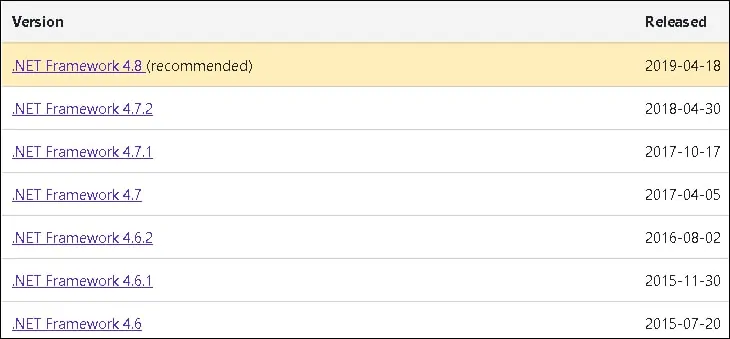
In unserem Beispiel haben wir Microsoft .NET Framework Version 4.8 installiert.
Laden Sie die neueste Version von Windows Management Framework herunter und installieren Sie sie.

In unserem Beispiel haben wir windows Management Framework Version 5.1 für Windows 2012 R2 heruntergeladen.
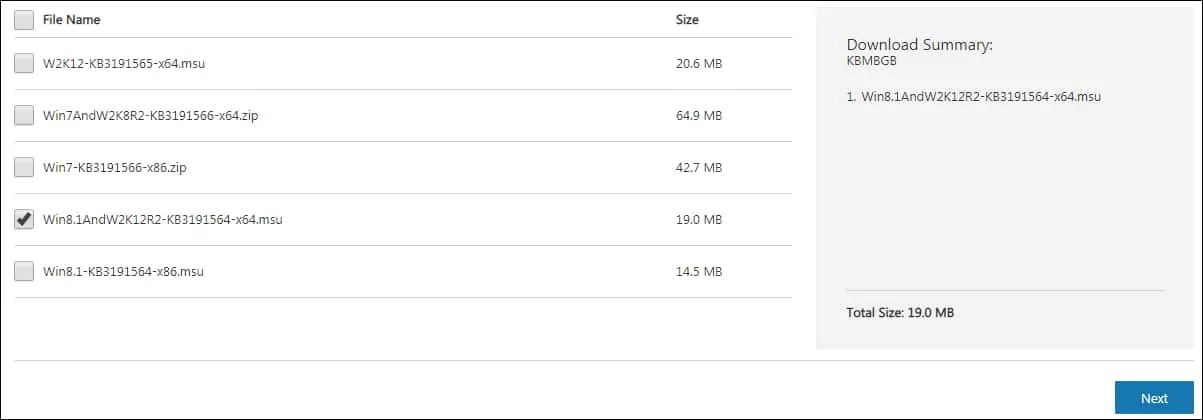
Starten Sie die Windows Management Framework-Installation.
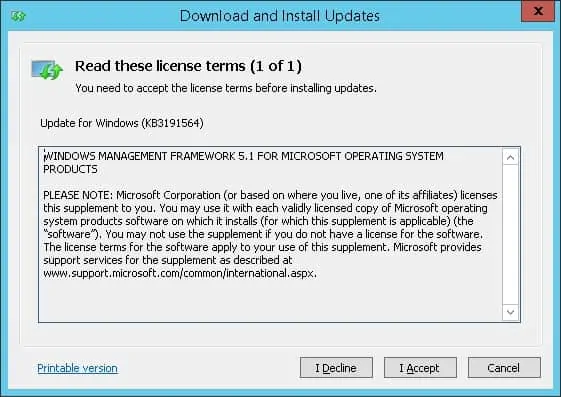
Starten Sie den Computer neu, um die Installation abzuschließen.
Suchen Sie im Startmenü nach einer Anwendung namens: Windows PowerShell.

Überprüfen Sie die verwendete PowerShell-Version.
Hier ist die Befehlsausgabe:
Herzlichen glückwunsch! Sie haben das Upgrade von Windows Powershell abgeschlossen.
Tutorial - Installieren von PowerShell 7 unter Windows
Im Laufe der Zeit gewann die Powershell-Software, die auf dem Windows-Betriebssystem verfügbar ist, eine Menge Popularität und wurde ein unabhängiges Projekt.
Die Powershell-Software, die auf dem Windows-Betriebssystem und dem neuen Powershell-Projekt verfügbar ist, kann nebeneinander bestehen.
Wir werden Ihnen beibringen, wie Sie das eigenständige Powershell-Projekt installieren.
Greifen Sie auf die Powershell-Projektwebsite auf Githubzu.
Laden Sie die neueste Version ihres Betriebssystems herunter.
In unserem Beispiel haben wir die Powershell-Datei mit dem Namen: PowerShell-7.0.0-win-x64.msi heruntergeladen
Starten Sie die Powershell 7-Installation.
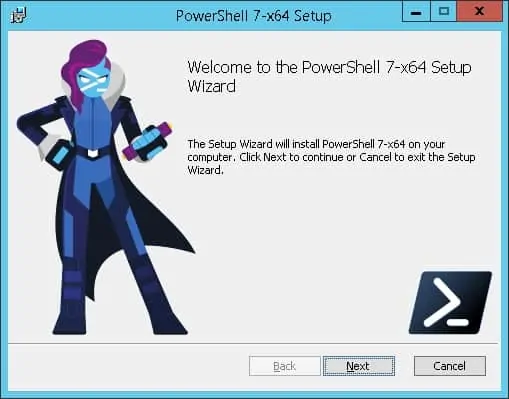
Wählen Sie auf diesem Bildschirm die folgenden Optionen aus:
• Aktivieren Sie Powershell-Remoting.
• Hinzufügen von Kontextmenüs "Hier öffnen" zum Explorer
Klicken Sie auf die Schaltfläche Weiter, bis die Installation abgeschlossen ist.
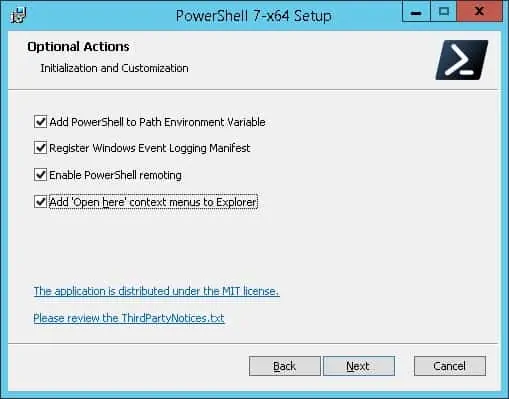
Suchen Sie im Menü Start nach einer Anwendung mit dem Namen: PowerShell 7.
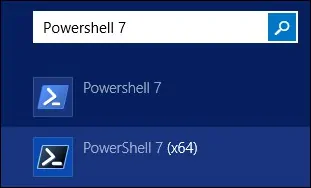
Überprüfen Sie die verwendete PowerShell-Version.
Hier ist die Befehlsausgabe:
Herzlichen glückwunsch! Sie haben die Installation von Powershell Version 7 abgeschlossen.
